「Windows11アップデートエラーが発生しました」とは何ですか?
Windows設定アプリからWindows11アップデートをインストールしようとしたときに、Windows11コンピューターで「Windows11アップデートエラーが発生しました」というエラーが発生した場合は、適切な解決策があります。ここでは、問題を解決するための簡単な手順/方法について説明します。議論を始めましょう。
「Windows11アップデートエラーが発生しました」:Windows11アップデートエラーと見なされる一般的なWindowsの問題です。 Windows設定アプリを使用してWindows11 OSベースのコンピューターを更新しようとすると、コンピューターに更新プログラムをインストールする代わりに、Windows11更新エラーが表示されることがあります。この問題は、何らかの理由で設定アプリからWindows 11OSを更新できないことを示しています。エラーは、「エラーが発生しました」というメッセージとともに表示されます。
この問題の背後にある考えられる理由は、Windows Updateサービスの問題、システムファイルまたはレジストリの破損、ハードディスクシステムイメージまたはハードディスクの不良セクタの破損、サードパーティのプログラム/ドライバ/サードパーティのウイルス対策サービスなどのサービスの干渉である可能性があります。ウイルス対策プログラム、破損したWindowsUpdateコンポーネントおよびその他の問題。
「Windows11アップデートエラーが発生しました」エラーは、コンピューターに接続されている外部ハードウェアまたは周辺機器の問題が原因で発生することもあります。問題のあるハードウェアをコンピューターから取り外してから、更新プログラムのインストールを再試行して、問題が解決したかどうかを確認できます。この問題は、コンピューターの一時的な問題が原因で発生する場合があります。問題を解決するには、コンピュータを再起動するだけです。解決策を探しましょう。
発生したWindows11アップデートエラーを修正するにはどうすればよいですか?
方法1:「PC修復ツール」で「Windows11更新エラーが発生しました」エラーを修正します
「PC修復ツール」は、BSODエラー、DLLエラー、EXEエラー、プログラム/アプリケーションの問題、マルウェアやウイルスの問題、システムファイルやレジストリの問題、その他のシステムの問題を数回クリックするだけで簡単かつ迅速に見つけて修正する方法です。
方法2:WindowsUpdateのトラブルシューティングを実行する
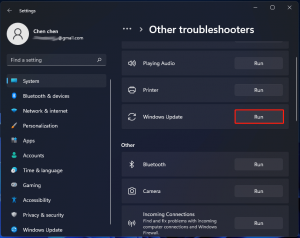
Windows10の組み込みのWindowsUpdateトラブルシューティングツールで問題を解決できます。やってみよう。
ステップ1:Windows検索ボックスを介してWindows11で「設定」アプリを開きます
手順2:[システム]> [トラブルシューティング]> [その他のトラブルシューティング]に移動し、[Windows Update]トラブルシューティングツールを見つけて選択し、[実行]をクリックしてトラブルシューティングツールを実行します。終了したら、コンピューターを再起動してエラーが解決するかどうかを確認します。
方法3:コマンドプロンプトを使用してWindows UpdateServicesを自動化する
この問題は、特定のWindows Updateサービスが正しく機能していないなど、WindowsUpdateサービスに問題がある場合に発生する可能性があります。 Windows Updateサービスを自動化することで、この問題を修正できます。
ステップ1:Windowsの検索ボックスに「cmd」と入力し、キーボードの「SHIFT + ENTER」キーを押して、「管理者としてコマンドプロンプト」を開きます
ステップ2:次のコマンドを1つずつ入力し、それぞれの後に「Enter」キーを押して実行します
sc config wuauserv start = auto
sc config cryptSvc start = auto
scconfigビットstart = auto
sc config trustedinstaller start = auto
ステップ3:実行したら、コンピューターを再起動して、問題が解決したかどうかを確認します。
方法4:WindowsUpdateサービスを自動に設定する
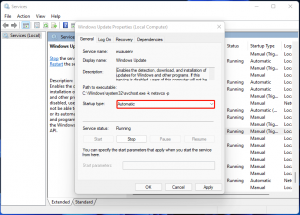
ステップ1:キーボードの「Windows + R」キーを押し、「実行」ウィンドウに「services.msc」と入力し、「OK」ボタンを押して「サービス」を開きます
ステップ2:「WindowsUpdate」サービスを見つけてダブルクリックし、そのプロパティを開きます。 [スタートアップの種類]ドロップダウンから[自動]オプションを選択し、[サービスステータス]セクションの[開始]ボタンを押し、[適用]と[OK]ボタンを押して変更を保存します
ステップ3:完了したら、コンピューターを再起動して、問題が解決したかどうかを確認します。
方法5:サードパーティのウイルス対策/ファイアウォールを一時的に無効にする
コンピュータにインストールされているサードパーティのウイルス対策/ファイアウォールプログラムが、何らかの理由でWindowsUpdateをブロックしている可能性があります。この問題を解決するために、コンピュータでサードパーティのウイルス対策/ファイアウォールを一時的に無効にすることができます。また、ウイルス対策を無効にしても効果がない場合は、サードパーティのウイルス対策/ファイアウォールをコンピュータから完全にアンインストールできます。
方法6:問題のあるハードウェアデバイスを切断します
この問題は、コンピュータに接続されているハードウェアの不良が原因で発生することもあります。コンピュータからすべての周辺機器を取り外し、各ハードウェアを1つずつコンピュータに接続して、問題のあるハードウェアデバイスを確認し、問題のあるデバイスを完全に取り外すことができます。
結論
この投稿は、いくつかの簡単な手順/方法で発生したWindows11の更新エラーを修正する方法に役立つと確信しています。あなたはそうするために私たちの指示を読んでそれに従うことができます。それで全部です。提案や質問がある場合は、下のコメントボックスに書き込んでください。



